كيفية الحصول على الوضع المظلم في Facebook- iOS و Android
نصائح وحيل Android / / August 05, 2021
لطالما كان الوضع الداكن على رأس قائمة المجموعات لمعظم المستخدمين. حسنًا ، ليس فقط بسبب عامل الجاذبية الجمالي ، ولكنه أيضًا يسبب ضغطًا أقل على عينيك وقد يوفر أيضًا بعض البطارية. في هذا الصدد ، اهتم كل من iOS و Android بهذا الطلب الدائم ودمجوا تبديل الوضع المظلم في نظام التشغيل الخاص بهم.
ومع ذلك ، فيما يتعلق بتطبيقات الطرف الثالث ، لا يزال هناك طريق طويل لنقطعه ، على الأقل بالنسبة لبعض المطورين. لشرح هذه النقطة الخاصة بنا ، فكر في Facebook. استغرق اثنان من التطبيقات المملوكة لها ، WhatsApp و Instagram ، وقتًا طويلاً للترحيب بالجانب المظلم. على الرغم من أن Messenger أدخل الوضع المظلم دون الكثير من الجلبة. ومع ذلك ، فإن الشيء الغريب هو حقيقة أن تطبيق Facebook نفسه لا يحتوي على الوضع المظلم الأصلي ، لا في Android ولا في iOS.
ولكن على الرغم من أنه غير مدعوم رسميًا ، فلدينا حيلان مفيدتان في سواعدنا يمكنك من خلالها تمكين الميزة المذكورة. سوف تختلف الأساليب وكذلك الأميال. ولكن بمجرد أن يصبح الأمر مؤكدًا ، ستتمكن أخيرًا من الاستمتاع بالوضع المظلم على Facebook ، سواء كان ذلك على نظام iOS أو Android. سنذكر ثلاث نصائح مختلفة للأجهزة المملوكة لشركة Apple وخمس طرق مختلفة للأجهزة التي تعمل على نظام التشغيل المملوك لشركة Google. لذلك دون مزيد من اللغط ، دعونا نبدأ بالدليل.
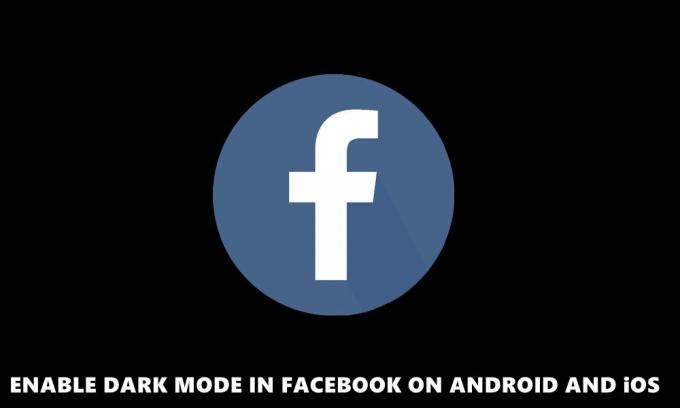
جدول المحتويات
-
1 كيفية الحصول على Dark Mode على Facebook على iOS
- 1.1 الطريقة الأولى: استخدام إعدادات Smart Invert
- 1.2 الطريقة 2: Jailbreak Tweek
- 1.3 الطريقة الثالثة: انتظر التحديث الرسمي
-
2 قم بتمكين الوضع الداكن في Facebook على Android
- 2.1 الطريقة الأولى: استخدام خيار فرض التجاوز
- 2.2 الطريقة الثانية: استخدم Facebook Lite
- 2.3 الطريقة الثالثة: استخدم أغلفة Facebook
- 2.4 الطريقة الرابعة: استخدام Chrome
- 2.5 الطريقة الخامسة: انتظر التحديث الرسمي
- 3 خاتمة
كيفية الحصول على Dark Mode على Facebook على iOS
فيما يلي ثلاث طرق مختلفة يمكنك من خلالها الحصول على الوضع المظلم في تطبيق Facebook على iOS. تحقق منها.
الطريقة الأولى: استخدام إعدادات Smart Invert

هذه ميزة رائعة جدًا مدمجة في إعدادات إمكانية الوصول بالجهاز. يُعرف باسم Smart Invert ، عند تمكين هذا الإعداد ، فإنه يعكس الألوان ، أي يصبح الأبيض أسودًا والعكس صحيح. يترك الإعداد عناصر البيانات ، ومقاطع الفيديو ، والصور في حالتها الافتراضية ، ويعكس اللون لجميع المكونات الأخرى.
لذلك بمجرد تمكين هذه الميزة ، توجه إلى تطبيق Facebook وستتغير الخلفية إلى اللون الأسود. المشكلة الرئيسية في هذا ، إذا كنت ترغب في الاتصال بواحد ، هي أنه لا يعمل على أساس كل تطبيق ، بل سيتم تطبيق هذا الإعداد على الجهاز بأكمله. وإذا كانت لديك أوضاع iOS 13 المظلمة ممكّنة بالفعل ، فقد تتعارض مع هذه الإعدادات أيضًا.
الطريقة 2: Jailbreak Tweek
إذا لم تتمكن إعدادات العكس من تلبية متطلباتك ، فيمكنك تجربة أحد تعديلات كسر الحماية. هناك الكثير في هذا الصدد ، ومع ذلك ، فإن FacebookDarkMode يعمل بشكل مثالي. يوفر هذا القرص حوالي 16 نوعًا مختلفًا من الوضع المظلم ، بما في ذلك Matrix و Light Coral و Blueberry.
علاوة على ذلك ، يسمح لك أيضًا بتعديل المكون الفردي للتطبيق. على سبيل المثال ، يمكنك تعيين ألوان مخصصة للخلفية والنص والصور والعناصر الأخرى. لذلك إذا كان المهوس التكنولوجي بداخلك مستعدًا لبذل بعض الجهود الإضافية ، وكنت مستعدًا لدفع بضعة دولارات ، فإن الخطوات التالية ستجني القليل من المكافآت الضخمة. إذن ، إليك كل ما عليك القيام به لتمكين الوضع المظلم في Facebook عبر قرص FacebookDarkMode.
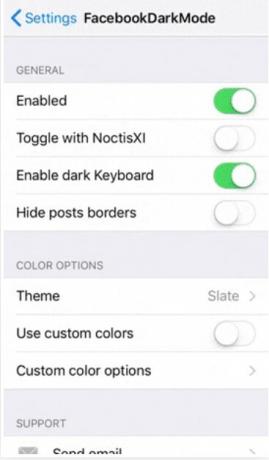
- اعتبارًا من الآن ، لم يعد FacebookDarkMode متاحًا في Cydia أو Sileo. لذا قم بتنزيله كمسترجع خارجي ثم قم بإضافته repo.packix.com إلى قائمة المصادر في تطبيقك المفضل (Cydia أو Sileo).
- الآن قم بشراء FacebookDarkMode. توجه إلى صفحة القائمة واضغط على زر الشراء. أكمل عملية الدفع ثم تابع.
- بعد ذلك ، سيتعين عليك التحقق من الشراء وربط جهازك. لذلك بعد الشراء ، عندما تصل إلى صفحة Packix ، انقر فوق خيار الارتباط عبر الملف الشخصي. الآخر ، الارتباط عبر Cydia يواجه بعض المشكلات. علاوة على ذلك ، هذا الخيار غير مفيد لمستخدمي Sileo أيضًا.
- لذلك بمجرد النقر فوق خيار الارتباط عبر الملف الشخصي ، ستظهر نافذة منبثقة ، انقر فوق السماح. ثم سيتم نقلك إلى صفحة الإعدادات ، واضغط على خيار التثبيت ، وبمجرد الانتهاء من ذلك ، سيتم نقلك إلى صفحة Safari الخاصة بـ Packix للحصول على تأكيد نهائي واحد.
- عد الآن إلى صفحة تفاصيل القرص واضغط على "تعديل" (Cydia) أو "Get" (Sileo). أخيرًا ، اضغط على زر التثبيت أو التأكيد متبوعًا بإعادة تشغيل SpringBoard.
- بمجرد الانتهاء من ذلك ، توجه إلى قائمة إعدادات FacebookDarkMode ، واضغط على مفتاح التبديل Enabled ضمن القسم العام. أخيرًا ، أغلق تطبيق Facebook وأعد تشغيله ، وسيتم الآن تمكين Dark Mode.
الطريقة الثالثة: انتظر التحديث الرسمي
لذلك إذا كنت لا ترغب في تعديل إعدادات جهازك لأنه يغير تباين الجهاز بأكمله ، بدلاً من Facebook. أو أنك لا ترغب في تنفيذ كسر الحماية لمجرد الحصول على الوضع المظلم على Facebook ، فقد تضطر إلى الانتظار حتى يتم إصداره رسميًا. النبأ السار هو أنه قيد التطوير بالفعل.

على الرغم من أنه لم يصل حتى إلى التحديث التجريبي ، إلا أن هناك آثارًا متاحة للبعض. إذا كنت تقوم بتشغيل الإصدار التجريبي من Facebook على نظام iOS الخاص بك ، فيمكنك التحقق أيضًا مما إذا كنت محظوظًا أم لا. قم بتشغيل تطبيق Facebook وتوجه إلى الإعدادات> الوضع الداكن. إذا كان الخيار موجودًا ، فيمكنك تمكين التبديل على الفور. بالنسبة لمجموعة الأغلبية الأخرى من المستخدمين ، إليك كيف يمكن أن تبدو بمجرد هبوطها على أجهزة Apple الخاصة بك.
الشيء الذي لم يعجبنا هو حقيقة أنها تقدمت مرة أخرى باللون الرمادي الغامق ، على غرار ما يقدمه WhatsApp. بدلاً من ذلك ، مع وجود شاشات AMOLED الآن بالقرب من كل جهاز ، كنا نحب الوضع المظلم الحقيقي ، وهو شيء يمتلكه Instagram حتى الآن (أو حتى iOS 13 في هذه الحالة). على أي حال ، لم يصل حتى إلى المرحلة التجريبية ، لذا نأمل أن يتحولوا إلى الجانب الأسود ، لذلك لا تزال هناك بعض الفرص (رغم قاتمة).
كانت هذه هي الطرق الثلاث المختلفة لتمكين الوضع المظلم على Facebook على جهاز iOS الخاص بك. دعنا نوجه انتباهنا الآن نحو النظام الأساسي مفتوح المصدر لـ Google المعروف أيضًا باسم Android.
قم بتمكين الوضع الداكن في Facebook على Android
فيما يلي أربع طرق مختلفة يمكن من خلالها لعملاق الشبكات الاجتماعية استخدام الوضع المظلم.
الطريقة الأولى: استخدام خيار فرض التجاوز
بعد تأخير كبير ، قدم Android أخيرًا الوضع المظلم في Android 10. ومع ذلك ، ليس هذا هو السبب الوحيد للفرح. لقد أدخلوا أيضًا وضع Override Force Dark Mode. هذا ، كما يوحي الاسم ، يجبر كل تطبيق على اعتماد الوضع المظلم. ومع ذلك ، فإن الخيار مخفي للمستخدمين العاديين. ولكن من السهل جدًا تمكينهم أيضًا. إليك كيفية القيام بذلك (الخيار موجود فقط على الأجهزة التي تعمل بنظام Android 10 أو الإصدارات الأحدث):

- توجه إلى الإعدادات على جهاز Android الخاص بك. اذهب إلى حول الهاتف واضغط على رقم البناء 7 مرات. يجب أن تحصل الآن على رسالة توست مفادها أنه تم تمكين خيارات المطور.
- عد إلى الإعدادات> النظام وانقر على خيارات متقدمة.
- هناك يجب أن تجد الآن خيارات المطور غير مؤمنة. تحت ذلك ، قم بالتمرير إلى تجاوز فرض الوضع المظلم وقم بتمكين التبديل.
- الآن فرض إغلاق تطبيق Facebook وإعادة تشغيله ، يجب الآن تمكين الوضع المظلم. على الرغم من أنه لن يكون الوضع المظلم المثالي ، إلا أنه حل بديل مفيد جدًا.
الطريقة الثانية: استخدم Facebook Lite
على الرغم من أن هذا قد يفاجئك ، فإن تطبيق Facebook lite يحتوي بالفعل على خيار الوضع المظلم الرسمي. هذا يجعل الأمر أكثر غرابة لماذا لا يحتوي التطبيق العادي على واحد. بالنسبة للفاجئين ، فإن Facebook Lite هو الإصدار المصغر من التطبيق للأجهزة منخفضة التكلفة. لذلك إذا كنت ترغب في وضع يديك على الوضع المظلم وترغب في تجربة الإصدار الأخف من التطبيق ، فاتبع الخطوات التالية:
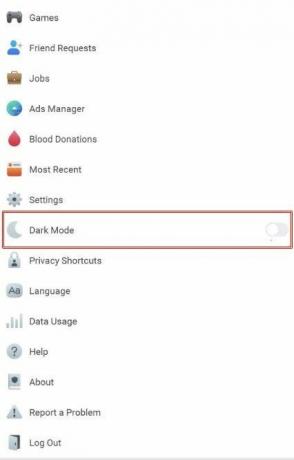
- قم بتنزيل وتثبيت ملف فيسبوك لايت التطبيق على جهاز Android الخاص بك.
- قم بتسجيل الدخول باستخدام بيانات الاعتماد وانقر على قائمة الهامبرغر في أعلى اليمين.
- يجب أن تشاهد الآن خيار Dark Mode أسفل خيار الإعدادات مباشرة. قم بتمكينه واستمتع بالوضع المظلم على تطبيق Facebook (Lite).
الطريقة الثالثة: استخدم أغلفة Facebook
هناك عدد غير قليل من أغلفة Facebook المتاحة عبر الويب. لقد جربنا أيدينا على Frost وتمكنت من إقناعنا. بصرف النظر عن الوضع المظلم المعتاد ، يمكنك حتى الحصول على AMOLED Dark والعديد من نصائح التخصيص الأخرى. ومع ذلك ، التطبيق غير متاح في متجر Play ، لذلك قد تضطر إلى تمكينه السماح بمصادر غير معروفة على Android قبل المضي قدما. بمجرد الانتهاء من ذلك ، قم بتنزيل وتثبيت ملف تطبيق فروست. قم بتشغيله واضغط على أيقونة الإعدادات الموجودة في أعلى اليمين. ثم توجه إلى قسم Appearance واضغط على Themes ، وحدد العنصر المطلوب من القائمة.
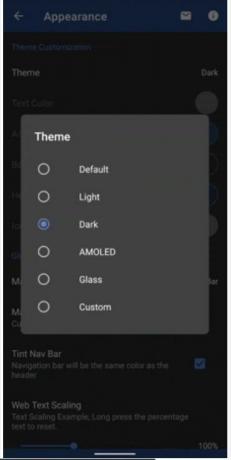
الطريقة الرابعة: استخدام Chrome
إذا كنت تستخدم Facebook من داخل متصفح Chrome وليس من التطبيق المستقل ، فيمكنك تجربة هذه النصيحة. يحتوي Chrome على مجموعة من النصائح التجريبية المخفية ، مدفونة بعمق داخل المتصفح ومخفية عن المستخدمين العاديين. يحظى بالعديد من الميزات المفيدة ومن بينها تمكين الوضع الداكن. حسنًا ، لا يتعلق الأمر بـ Facebook فقط ، بل ستحدث التغييرات عبر المتصفح بأكمله وكل موقع تزوره. مع ذلك ، إليك كيفية تمكين Dark Mode في موقع Facebook عبر Chrome.
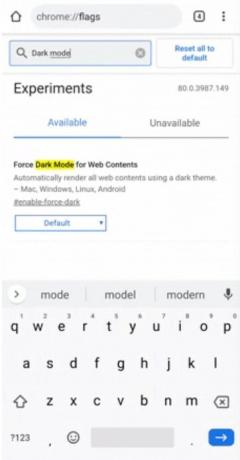
- قم بتشغيل متصفح Chrome على جهازك.
- اكتب chrome: // flags في شريط العناوين واضغط على Enter.
- أدخل الوضع المظلم في شريط البحث وابحث عن Force Dark لمحتويات الويب.
- اضغط على الكلمة الأساسية الافتراضية ومن القائمة حدد تمكين.
- ستتلقى الآن إشعارًا لإعادة تشغيل المتصفح. افعل ذلك على الفور ثم اضغط على أيقونة التجاوز وحدد الإعدادات> المظهر> السمات ثم حدد خيار الظلام.

- قم بتشغيل موقع Facebook وسترى المحتويات تتبنى الوضع المظلم.
الطريقة الخامسة: انتظر التحديث الرسمي
إذا كنت لا ترغب في تجربة الأساليب المذكورة أعلاه لأي سبب من الأسباب ، فيمكنك حينئذٍ انتظار التأسيس الرسمي للوضع المظلم. على الرغم من عدم وجود أي صياغة حول موعد حدوث ذلك ، إلا أن الأعمال مستمرة. توفر التغريدة أدناه من قبل أحد المستخدمين المزيد من الأدلة الملموسة في هذا الصدد. يبلغ عمر التغريدة حوالي 3 أشهر ، وبالتالي نعتقد أنه ربما تم إنجاز المزيد من الأعمال في هذا الصدد.
أنا لست من أشد المعجبين بوضع الظلام الأسود (# اموليد ودود) لذلك أحب الجديد حقًا #موقع التواصل الاجتماعي الفيسبوك مظهر داكن 😍
إنه مخفي حاليًا ولا يزال قيد التطوير ، لذا هناك بعض الأخطاء الرسومية الصغيرة التي يجب تصحيحها ولكنها جارية بالفعل! 😁 pic.twitter.com/UZ7jjP3iHb- أليساندرو بالوزي (@ alex193a) 6 مارس 2020
خاتمة
بهذا نختتم الدليل حول كيفية تمكين الوضع المظلم على Facebook على Android و iOS. لقد شاركنا حوالي خمس طرق مختلفة للأول وثلاث للأخيرة. لا تخبرنا في التعليقات بالطريقة التي قررت في النهاية الاستقرار فيها وإصدار نظام التشغيل الخاص بك أيضًا. على الرغم من أن التعديلات المذكورة أعلاه قد لا تلبي بعض توقعاتك ، إلا أن هذا لا يزال أقرب ما يمكن أن تحصل عليه في الوضع المظلم. بمجرد توفره رسميًا ، سنقوم بتحديث الدليل بنفس الشيء. التقريب ، هنا المزيد نصائح وحيل iPhone, نصائح وحيل للكمبيوتر الشخصيو و نصائح وحيل Android التي يجب عليك التحقق منها.



